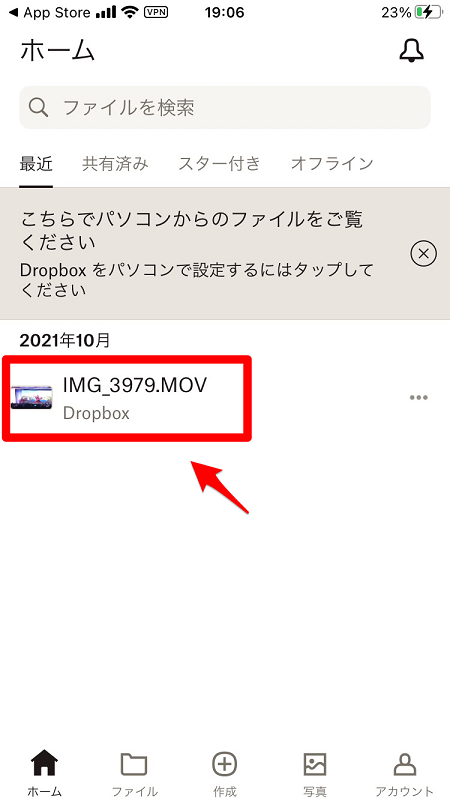【iPhone】動画を無料で復元する方法を解説!バックアップを確認しよう
Contents[OPEN]
- 1【iPhone】動画は無料で復元できる♡まずはこれを確認!
- 1.1iCloud写真をオンにして動画を確認しよう
- 1.2非表示になっているかも!「再表示」の設定をしよう
- 1.3全てのデバイスでApple IDが同じかチェックして
- 1.4メール・SNSにデータがないか探してみよう
- 1.5機種変更前のiPhoneにデータがないか見てみよう
- 2【iPhone】動画は無料で復元できる!「最近削除した項目」を使う
- 2.1iCloudフォトライブラリが有効ならできるよ!
- 2.2「最近削除した項目」から復元する方法
- 2.3【注意】保存期間は最大30日間だよ
- 2.4【iPhone】動画は無料で復元できる♡iCloudのバックアップを使う
- 2.5iCloudにバックアップをしていればできるよ!
- 2.6【注意】iPhoneの初期化が必要だよ
- 2.7「iCloudバックアップから復元」を使う方法
- 3【iPhone】動画は無料で復元できる!iTunesを使う
- 4【iPhone】動画は無料で復元できる!ストレージサービスを確認する
- 5【iPhone】動画は無料で復元できる♡専用のソフトを使う
- 5.1「EaseUS MobiSaver」無料版は動画1つなら復元可能
- 5.2「MiniTool Mobile Recovery for iOS Free」無料版は動画2つなら復元可能
- 5.3「CopyTrans Shelbee」を使う
- 6【iPhone】動画は無料で復元できる♡困ったときは
- 7iPhoneから動画が消えたら原因を見つけて対処法を試してみよう!
【注意】iPhoneの他のデータが消える可能性がある
iTunesのバックアップからiPhoneのデータを復元する際には注意すべきことがあります。
データの復元の際に他のデータが消えてしまう場合があるということです。
iTunesからデータの復元を行うときは、ぜひこのことを忘れないようにしてください。
【iPhone】動画は無料で復元できる!ストレージサービスを確認する
消えた動画をバックアップから復元するのは確実な方法ですが、動画の復元をする方法は他にもあります。
「iCloud」以外で使用している他のインターネットストレージを確認する方法です。
ストレージサービスに動画が保存されているかも!
「iCloud」以外のインターネットストレージを使ってデータの保存をしているのであれば、もしかしたら消えた動画は他のストレージに保存されているかもしれません。
ここでは、3つのクラウドストレージサービスをご紹介します。
自分が使っているものがあればぜひ中を確認しておいてくださいね。
「Googleフォト」を確認する
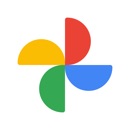
開発:Google LLC
掲載時の価格:無料
Ver:iOS 5.67 / Android Varies with device
最初に紹介するのは「Googleフォト」です。
「Googleフォト」は、Googleアカウントを使って写真や動画を自動同期している人であれば、消えた動画があるかもしれないのでチェックしてみてください。
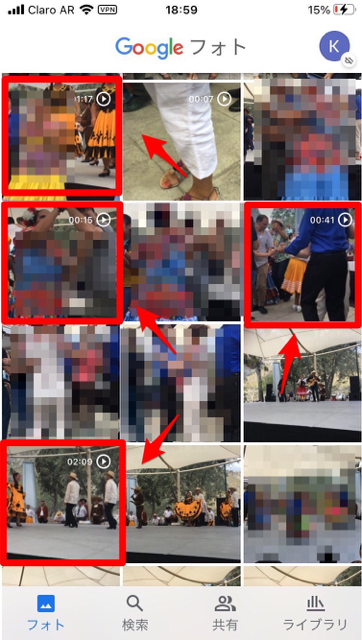
「Googleドライブ」を確認する
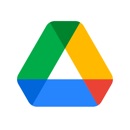
開発:Google LLC
掲載時の価格:無料
Ver:iOS 4.2021.44203 / Android Varies with device
次に紹介するのは「Googleドライブ」です。
「Googleフォト」と併用して利用している人も多いはずです。もしかしたら消えた動画がアップロードされているかもしれませんよ。
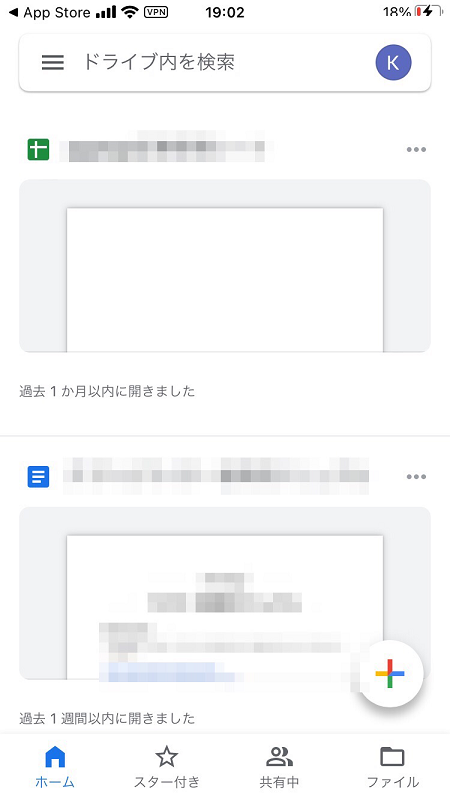
「Dropbox」を確認する

開発:Dropbox, Inc.
掲載時の価格:無料
Ver:iOS 258.3 / Android 258.2.2
3番目に紹介するのは「Dropbox」です。
ファイルや動画を共有するのに利用されることが多いのが「Dropbox」なので、消えた動画をアップロードしたこともあるかもしれません。ぜひチェックしてみましょう。